Power BI カスタムビジュアルとは AppSourceから追加して分析の幅を広げる方法を分かりやすく解説

目次
- 1. カスタムビジュアルとは?
- 1.1 定義と役割(標準ビジュアルの補完)
- 1.2 AppSourceとは?(認定マークやセキュリティ基準)
- 2. カスタムビジュアルの種類と代表例
- 2.1 流れや関係を表す「サンキーチャート(Sankey Chart)」
- 2.2 階層データを見やすくする「ツリーマップ(Tree Map)」
- 2.3 キーワード頻度を表す「Word Cloud」
- 2.4 製品比較に便利な「レーダーチャート(radar chart)」
- 2.5 割合を直感的に示す「ワッフルチャート(Waffle Chart)」
- 2.6 アイコンで表現する「Infographic Designer」
- 2.7 操作性を高める「Chicletスライサー」
- 3. カスタムビジュアルの活用事例と使い分け方
- 3.1 効果的に使うための基本方針
- 3.2 使い方を間違えないためのポイント
- 4. カスタムビジュアルの追加方法
- 4.1 Power BI から AppSource にアクセス
- 4.2 ビジュアル選択と「認定マーク」の確認
- 5. まとめ|カスタムビジュアルでPower BIの表現力を強化する
Power BIを使ってレポートを作成していると、
「もっと自由な表現でデータを可視化したい」
「標準ビジュアルでは伝わりにくい」
そんな課題にぶつかることがあります。
Power BIには、棒グラフ・折れ線・円グラフなど、標準のビジュアルが多数用意されていますが、複雑な関係性や構造、印象的なデザインを求める場合にはどうしても限界があります。特に、ビジネスプレゼンや経営レポートなど「見せ方の説得力」が重要なシーンでは、 もう一歩踏み込んだ表現力が求められます。
そんなときに活躍するのが「カスタムビジュアル(Custom Visuals)」です。
AppSourceから簡単に追加でき、標準のビジュアルだけでは得られない洞察や表現力を手に入れることができます。
カスタムビジュアルとは?
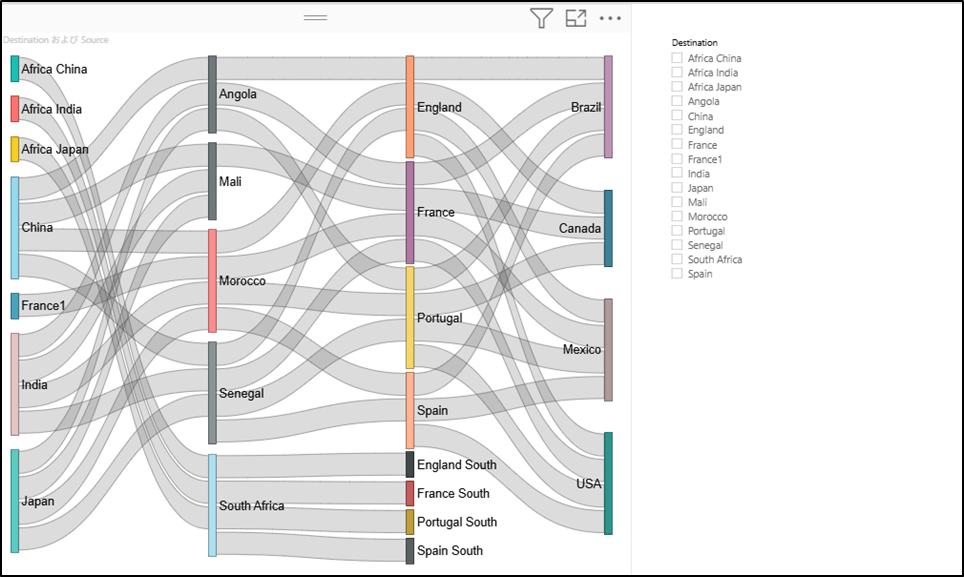
定義と役割(標準ビジュアルの補完)
カスタムビジュアルとは、Power BI標準のビジュアルを補完・拡張するためにMicrosoftや外部開発者が提供している追加コンポーネントです。
Power BIの「ビジュアル化」メニューに表示される標準グラフは限られていますが、カスタムビジュアルを使えば、標準では表現しきれない「関係」「構造」「感情的な印象」を表現できます。
たとえば、
- 顧客の購買行動の流れをサンキーチャートで可視化
- 部門別の構造や階層をツリーマップで整理
- テキストデータからトレンドをWord Cloudで抽出
といったように、視覚的に“伝わる”分析を可能にします。
つまりカスタムビジュアルは、「データを正確に表示する」から「データを伝える」へ進化させるための機能といえるでしょう。
AppSourceとは?(認定マークやセキュリティ基準)
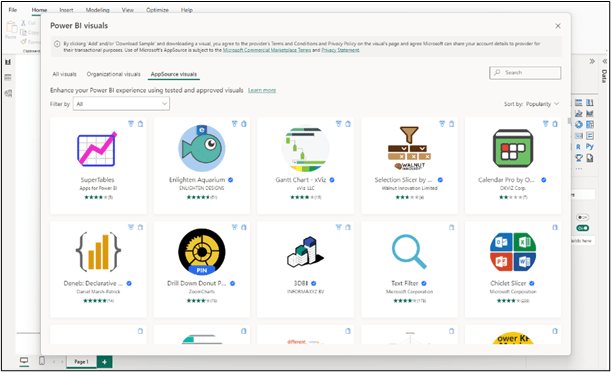
カスタムビジュアルは、Microsoft公式の拡張ストアAppSourceから入手できます。
AppSourceは、Power BIのほかにもExcel・Teamsなどの拡張機能を配布する公式マーケットプレイスです。AppSourceに登録されているビジュアルはすべてMicrosoftの審査を通過しており、コードの安全性・データ保護・動作安定性が確認されています。
特に注目すべきなのが「認定マーク(Certified Visual)」。
このマークが付いたビジュアルは以下の条件を満たしています。
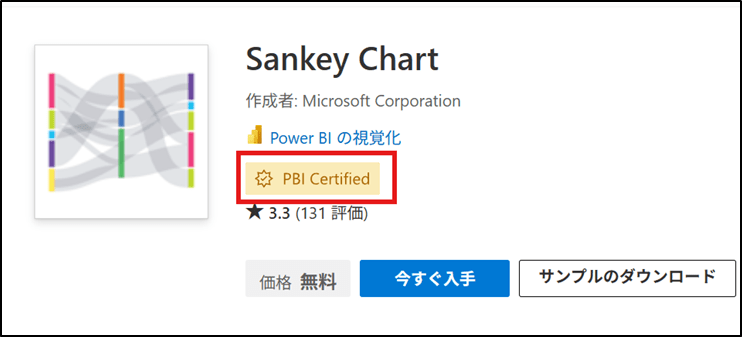
- Microsoftによるセキュリティ・品質審査に合格
- 外部通信が発生せず、データが外部サーバーに送信されない
- 組織ポリシーや企業ガバナンス要件にも適合
この「認定マーク付きビジュアル」を選べば、社内展開・共有レポートでも安心して使用できます。
💡 ポイント
AppSource上で「Power BI Certified」と明記されているものを選ぶことで、セキュリティリスクを最小限に抑えられます。
カスタムビジュアルの種類と代表例
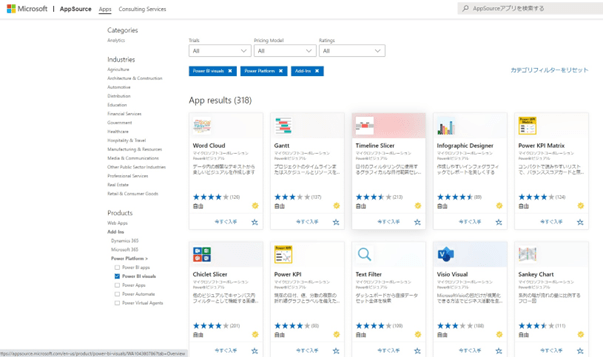
カスタムビジュアルには、目的や表現方法に応じて多くの種類があります。
ここでは、Power BIユーザーに特に人気の高い7種類を紹介します。
流れや関係を表す「サンキーチャート(Sankey Chart)」
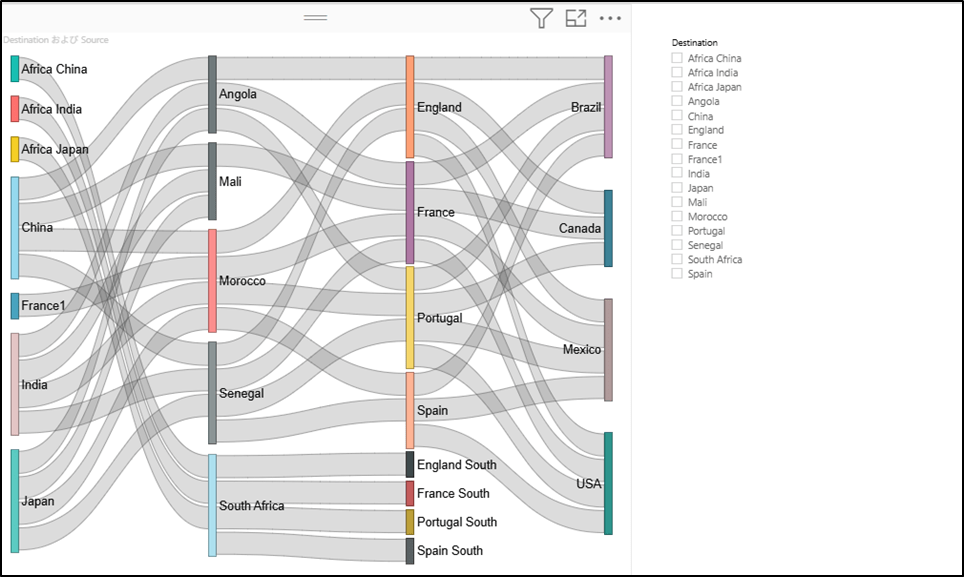
サンキーチャートは、要素間の「流れ」や「分岐」を視覚化するグラフです。
売上の流入経路・コスト配分・ユーザー導線など、「どこからどこへ」の関係を表現できます。
各線の太さがボリュームを表すため、ボトルネック分析にも効果的です。
階層データを見やすくする「ツリーマップ(Tree Map)」
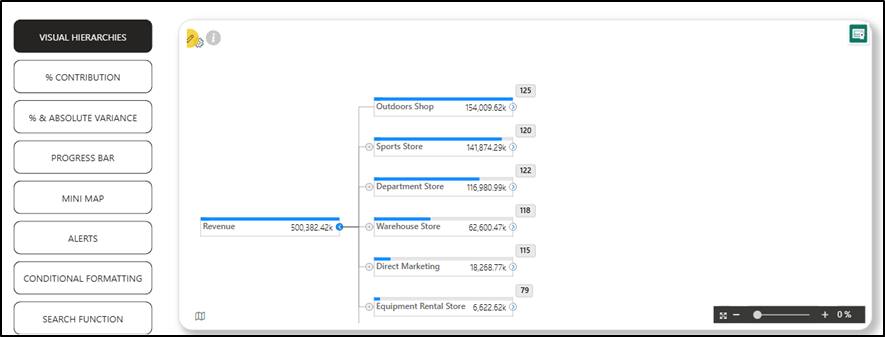
ツリーマップは、階層構造を矩形の大きさで表すビジュアルです。製品カテゴリ別の売上や地域別構成比など、割合と階層を同時に把握できます。
空間効率が高く、構造全体をひと目で理解したいときに便利です。
キーワード頻度を表す「Word Cloud」
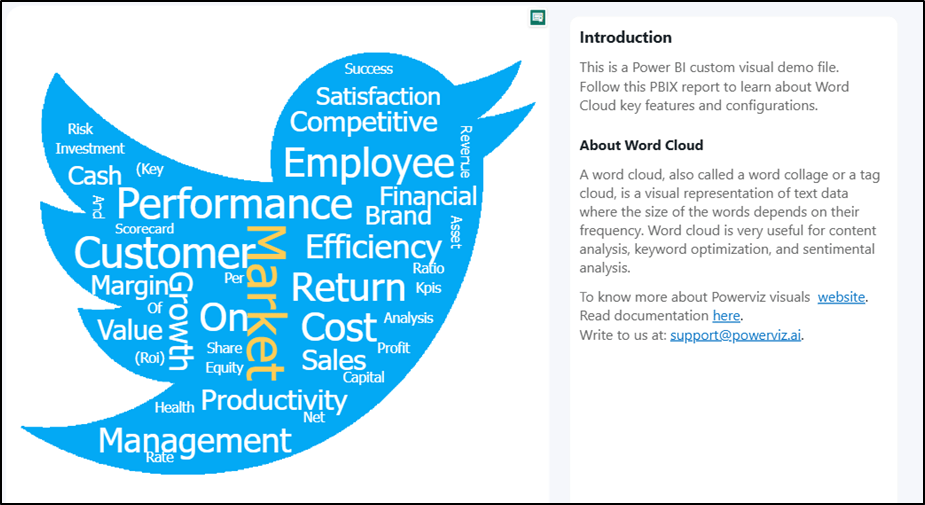
Word Cloudは、テキストデータに含まれる単語の出現頻度を可視化するビジュアル。単語の出現回数に応じてフォントサイズを変え、キーワードの重要度を直感的に把握できます。
アンケート・SNS分析など、「定性データ」を扱う場面に最適です。
製品比較に便利な「レーダーチャート(radar chart)」
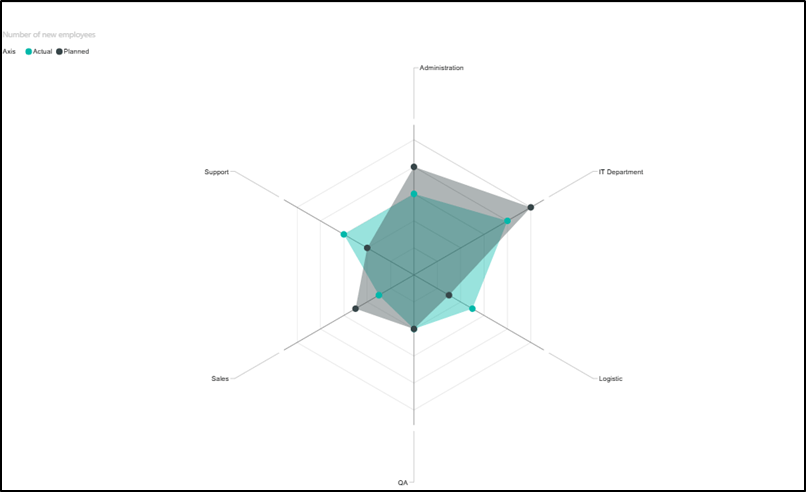
複数の項目を放射状にプロットして比較するビジュアル。製品評価や従業員スキル比較など、バランス型データに最適です。数値の偏りやトレンドを直感的に読み取れます。
割合を直感的に示す「ワッフルチャート(Waffle Chart)」
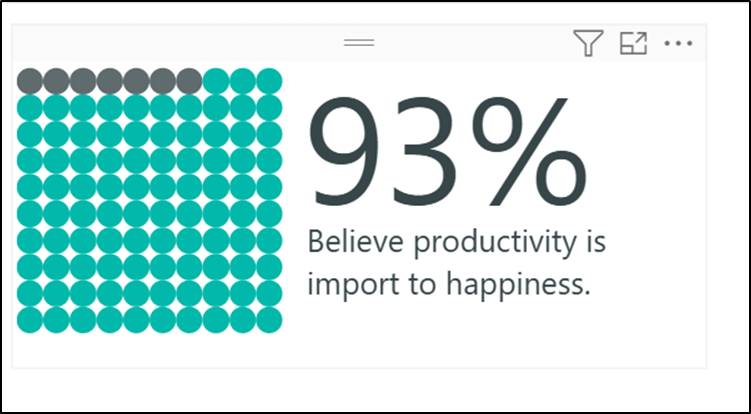
100個のマスで割合を視覚的に示すチャート。KPIの達成率や進捗率を伝えるときに最適です。ビジネスダッシュボードでも「達成まであと少し」を感覚的に訴求できます。
アイコンで表現する「Infographic Designer」
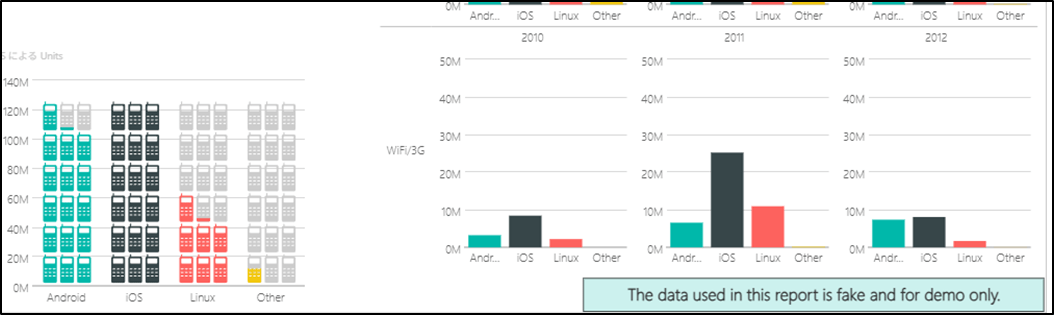
数値や比率を「アイコン」や「図形」で表現するビジュアル。デザイン性が高く、資料・提案書などにも使いやすいのが特徴です。
たとえば「👥=顧客数」「🏢=店舗数」といった形で、データをイラスト化できます。
操作性を高める「Chicletスライサー」
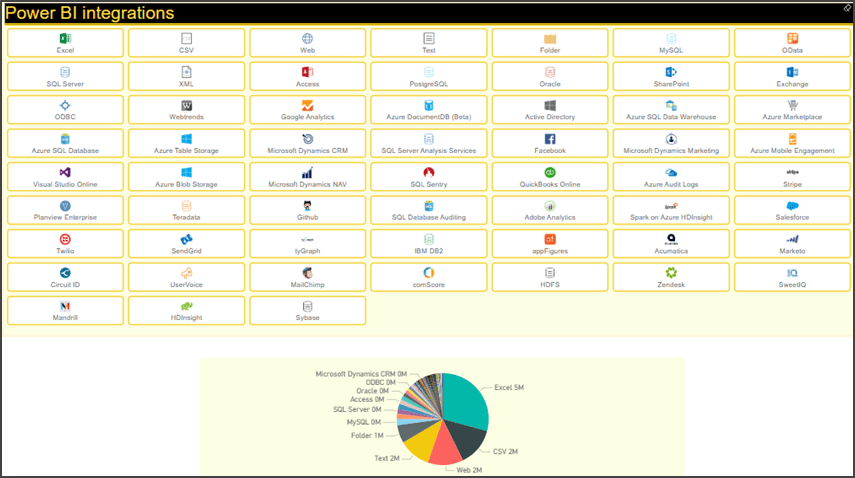
通常のスライサーをボタン形式で表示するカスタムビジュアル。カテゴリをカードのように並べ、クリックで条件を切り替え可能。ユーザー操作が直感的になり、レポートのUXを大幅に改善します。
カスタムビジュアルの活用事例と使い分け方
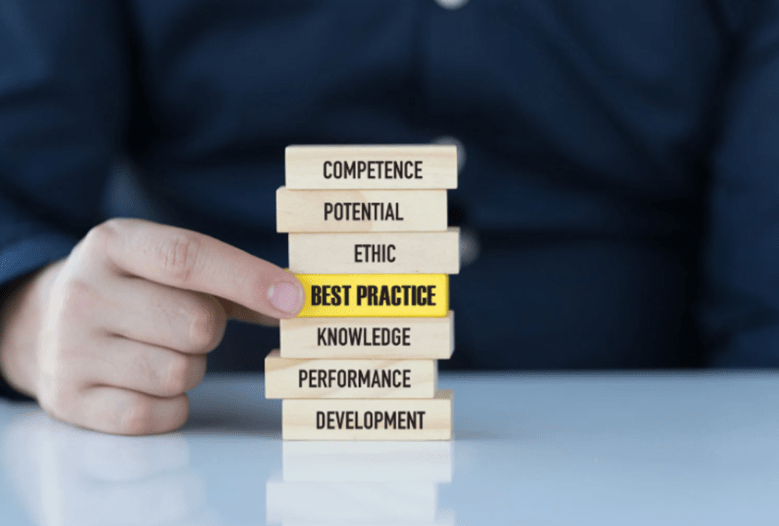
Power BI のカスタムビジュアルは、「どんなビジュアルを選ぶか」で伝わる印象と分析の深さが大きく変わります。重要なのは、“見せたい内容”に応じて適切なビジュアルを選ぶこと” です。
ここでは、「どのような分析目的にどのタイプを使えばよいのか」を指標・目的別に整理して紹介します。
効果的に使うための基本方針
- 「比較・構成・関係・分布・推移」 の5視点を意識する
- データの複雑さに合わせて表現方法を変える
- 見せたい相手の理解レベルを想定する
→ どの切り口で見せたいのかを決めてからビジュアルを選ぶ。
→ 単純な数値比較には棒グラフ、構造や流れにはサンキーやツリーマップを。
→ 現場向けは直感的に、経営層向けは概要が掴みやすく。
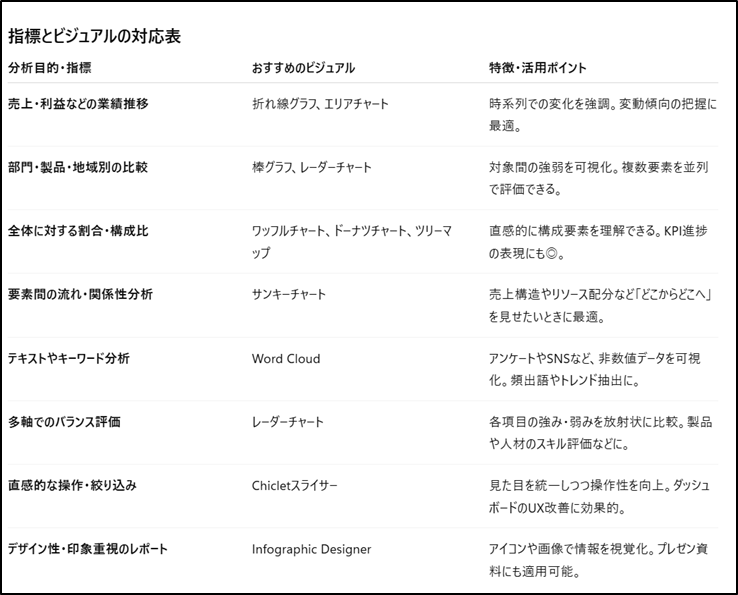
使い方を間違えないためのポイント
- 目的ファーストで選ぶ
- 多用しすぎない
- 標準ビジュアルと組み合わせる
- テーマカラーやブランドトーンを揃える
→ 「おしゃれだから使う」ではなく、「伝わりやすさ」を最優先にする。
→ 1ページに複数種類のカスタムビジュアルを詰め込みすぎると、かえって視覚的負荷が高くなる。3〜4種類以内が理想。
→ 全体は棒・折れ線でまとめ、ポイントをカスタムビジュアルで強調する構成が効果的。
→ Infographic DesignerやChicletスライサーなどはデザイン要素が強いため、色使いが統一されているとレポート全体の完成度が上がる。
カスタムビジュアルの追加方法
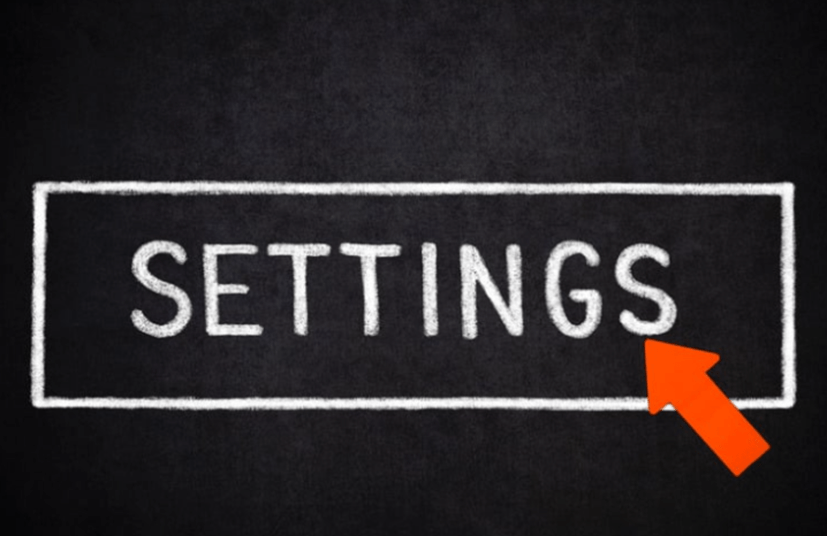
Power BI から AppSource にアクセス
- Power BI Desktopのその他の視覚エフェクト」をクリック
- 「AppSource」タブを開く
- 検索バーにビジュアル名(例:「Sankey」)を入力
※”その他のビジュアルの取得”でも可能
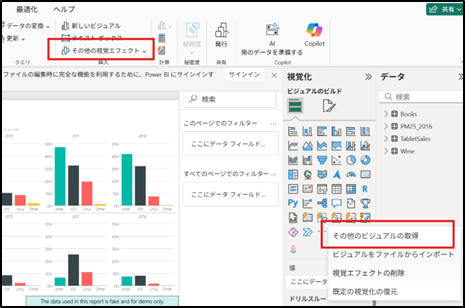
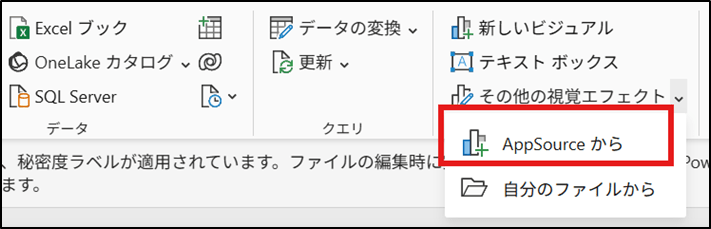
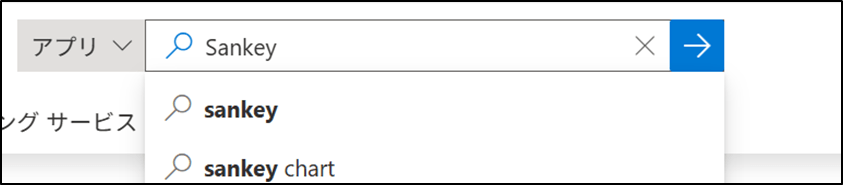
ビジュアル選択と「認定マーク」の確認
追加したいビジュアルを選び、タイトル横に「✔ Certified」マークがあるかを確認。
このマーク付きビジュアルはMicrosoftがセキュリティを保証しています。
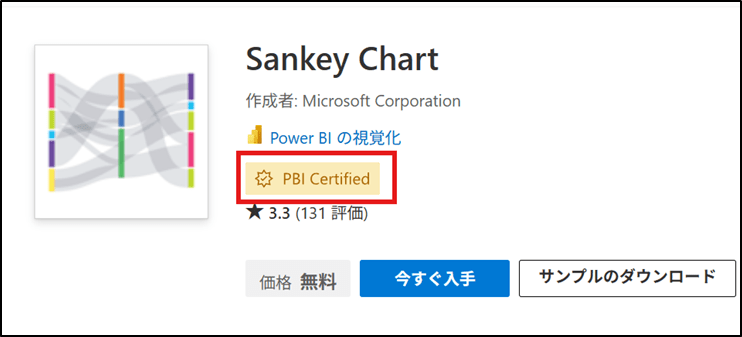
💡 Tips:
カスタムビジュアルはレポートファイルに埋め込まれるため、共有時にも自動で反映されます。
まとめ|カスタムビジュアルでPower BIの表現力を強化する
Power BIのカスタムビジュアルを活用すれば、標準ビジュアルでは見えなかった構造・傾向・ストーリーを明確に描けます。
- 見た目に訴えるプレゼン資料を作成できる
- AppSource経由で安全に拡張できる
- データの“伝わり方”を最適化し、意思決定を加速できる
カスタムビジュアルは、Power BIを単なる「集計ツール」から「ビジネスストーリーテリングツール」へと進化させる最強のパートナーです。
自社のレポートにも取り入れて、データで“伝える力”を磨いてみてください
<Power BIハンズオンセミナー>
弊社ではPower BIをはじめとするさまざまな無料オンラインセミナーを実施しています!
>>セミナー一覧はこちら
<Power BIの導入支援>
弊社ではPower BIの導入支援を行っています。ぜひお気軽にお問い合わせください。
>>Power BIの導入支援の詳細はこちら
<PowerBIの入門書を発売中!>
弊社ではPower BIの導入から基本的な使い方・活用方法の基礎などをわかりやすく解説した書籍も販売しています。
>>目次も公開中!書籍の詳細はこちら




